دالة TRANSPOSE في Excel
تقوم دالة TRANSPOSE في Excel بتدوير اتجاه نطاق أو مصفوفة. على سبيل المثال، يمكنها تدوير جدول مرتب أفقيًا في صفوف ليصبح عموديًا في أعمدة أو العكس.

الصيغة
=TRANSPOSE (المصفوفة)
المعامل
المصفوفة (مطلوبة): نطاق من الخلايا أو مصفوفة تريد تبديلها.
القيمة المرجعة
ستعيد دالة TRANSPOSE مصفوفة باتجاه جديد بناءً على نطاق معين من الخلايا.
ملاحظات الدالة:
1. يجب إدخال دالة TRANSPOSE كصيغة مصفوفة بالضغط على مفاتيح Ctrl + Shift + Enter في نفس الوقت.
2. نتيجة التحويل: بعد التحويل، يصبح الصف الأول من المصفوفة الأصلية العمود الأول في المصفوفة الجديدة، والصف الثاني من المصفوفة الأصلية يصبح العمود الثاني في المصفوفة الجديدة، والصف الثالث يصبح العمود الثالث، وهكذا.
أمثلة
المثال 1: قلب اتجاه نطاق معين
لنفترض أنك تريد قلب اتجاه النطاق B4:I5 كما هو موضح في لقطة الشاشة أدناه، يمكنك تجربة الخطوات التالية لتحقيق ذلك.

1. حدد نطاقًا للمصفوفة الجديدة، هنا اخترت K3:L10، وانسخ الصيغة التالية فيه:
=TRANSPOSE(B4:I5)
ملاحظة: يجب عليك تحديد نفس عدد الخلايا مثل مجموعة الخلايا الأصلية، ولكن في الاتجاه الآخر.
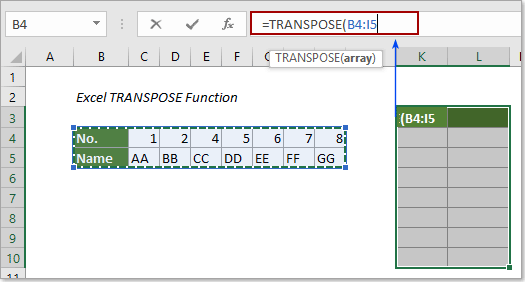
2. ثم اضغط على مفاتيح Ctrl + Shift + Enter للحصول على المصفوفة الجديدة.
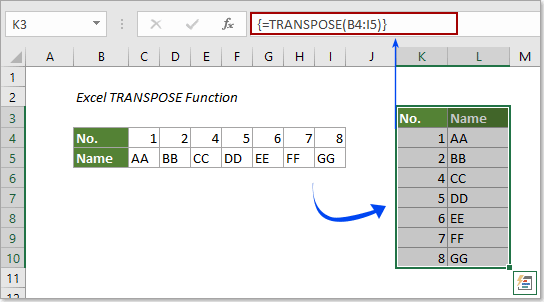
المثال 2: تبديل النطاق بدون صفر في Excel
عادةً، إذا كان النطاق المحدد يحتوي على خلايا فارغة، ستظهر هذه الخلايا الفارغة كـ 0 في المصفوفة الجديدة بعد استخدام دالة TRANSPOSE. انظر لقطة الشاشة:
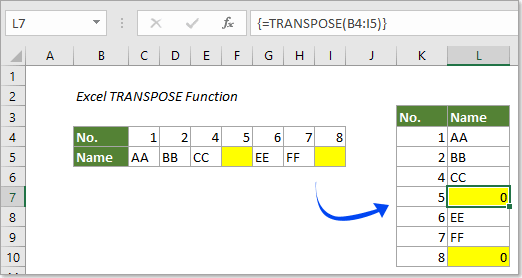
إذا كنت تريد تبديل الجدول بدون أصفار، فإن الطريقة في هذا القسم يمكن أن تساعد.
1. حدد نطاقًا للمصفوفة الجديدة، هنا اخترت K3:L10، وانسخ الصيغة التالية فيه:
=TRANSPOSE(IF(B4:I5="","",B4:I5))
صيغة الدالة: {=TRANSPOSE(IF(rng="","",rng))}
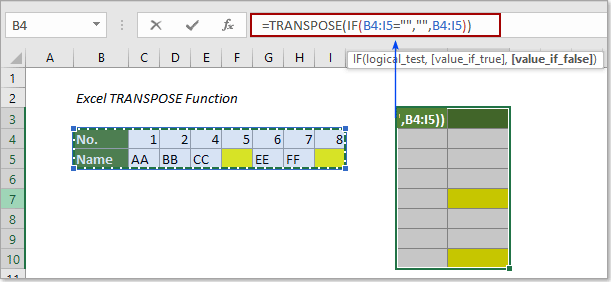
2. اضغط على مفاتيح Ctrl + Shift + Enter في نفس الوقت للحصول على المصفوفة الجديدة بدون أصفار كما هو موضح في لقطة الشاشة أدناه.
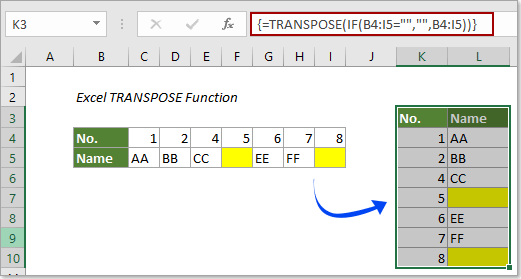
ملاحظة: إذا كنت تريد وضع كلمة "فارغ" في الخلايا الفارغة من المصفوفة الجديدة بدلاً من تركها فارغة، يرجى كتابة هذا النص بين علامتي الاقتباس الثانية في الصيغة:
=TRANSPOSE(IF(B4:I5="","فارغ",B4:I5))
ثم اضغط على Ctrl + Shift + Enter المفاتيح.
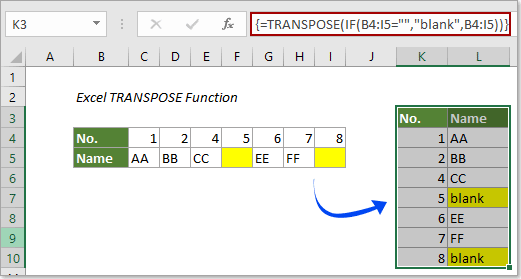
أمثلة أخرى
أفضل أدوات إنتاجية للمكتب
Kutools لـ Excel - يساعدك على التميز عن الآخرين
| 🤖 | مساعد KUTOOLS AI: ثورة في تحليل البيانات بناءً على: تنفيذ ذكي | توليد أكواد | إنشاء صيغ مخصصة | تحليل البيانات وإنشاء الرسوم البيانية | استدعاء وظائف Kutools… |
| الميزات الشائعة: البحث، تمييز أو تحديد المكررات | حذف الصفوف الفارغة | دمج الأعمدة أو الخلايا بدون فقدان البيانات | التقريب بدون صيغة ... | |
| VLookup فائق: معايير متعددة | قيم متعددة | عبر أوراق متعددة | مطابقة غامضة... | |
| قائمة منسدلة متقدمة: قائمة منسدلة سهلة | قائمة منسدلة تعتمد على أخرى | قائمة منسدلة متعددة الخيارات... | |
| مدير الأعمدة: إضافة عدد معين من الأعمدة | نقل الأعمدة | تبديل حالة رؤية الأعمدة المخفية | مقارنة الأعمدة لتحديد الخلايا المتشابهة والخلايا المختلفة ... | |
| الميزات البارزة: التركيز على الشبكة | عرض التصميم | شريط الصيغ المحسن | مدير المصنفات وأوراق العمل | مكتبة النص التلقائي (Auto Text) | منتقي التاريخ | دمج بيانات الأوراق | فك/تشفير الخلايا | إرسال رسائل البريد الإلكتروني عبر القوائم | مرشح متقدم | تصفية خاصة (تصفية الخلايا التي تحتوي على خط عريض/مائل/يتوسطه خط...) ... | |
| أفضل 15 مجموعة أدوات: 12 أداة نص (إضافة نص، حذف الأحرف ...) | 50+ نوع من الرسوم البيانية (مخطط جانت ...) | 40+ صيغ عملية (حساب العمر بناءً على تاريخ الميلاد ...) | 19 أداة إدراج (إدراج رمز الاستجابة السريعة، إدراج صورة من المسار ...) | 12 أداة تحويل (تحويل الأرقام إلى كلمات، تحويل العملة ...) | 7 أدوات دمج وتقسيم (دمج متقدم للصفوف، تقسيم خلايا Excel ...) | ... والمزيد |
Kutools لـ Excel يحتوي على أكثر من 300 ميزة، مما يضمن أن ما تحتاج إليه هو مجرد نقرة واحدة بعيدًا...
Office Tab - تمكين القراءة والتحرير بتبويبات في Microsoft Office (يشمل Excel)
- ثانية واحدة للتبديل بين العشرات من المستندات المفتوحة!
- قلل المئات من نقرات الماوس يوميًا، وقل وداعًا لآلام الماوس.
- يزيد من إنتاجيتك بنسبة 50% عند عرض وتحرير مستندات متعددة.
- يجلب التبويبات الفعالة إلى Office (يشمل Excel)، تمامًا مثل Chrome و Edge و Firefox.